¿Cómo envío mi archivo pdf para imprimir?
1. Preparar el archivo PDF
Todos los archivos para imprimir, deben ser enviados en formato PDF para que este se reproduzca de una manera fiel y exacta y no haya cambios en la apariencia del documento.
El PDF es el tipo de archivo idóneo porque evita problemas como la falta de tipografías, imágenes… ya que al generarlo, éste contiene todos los elementos para imprimirse con calidad. La mayoría de programas de diseño y autoedición no dan la opción de exportar en este formato.
Al generar un PDF desde Indesign hay ciertas especificaciones que hay que tener en cuenta, y en las siguientes capturas os dejamos el paso a paso que seguro que lo veréis más claro.
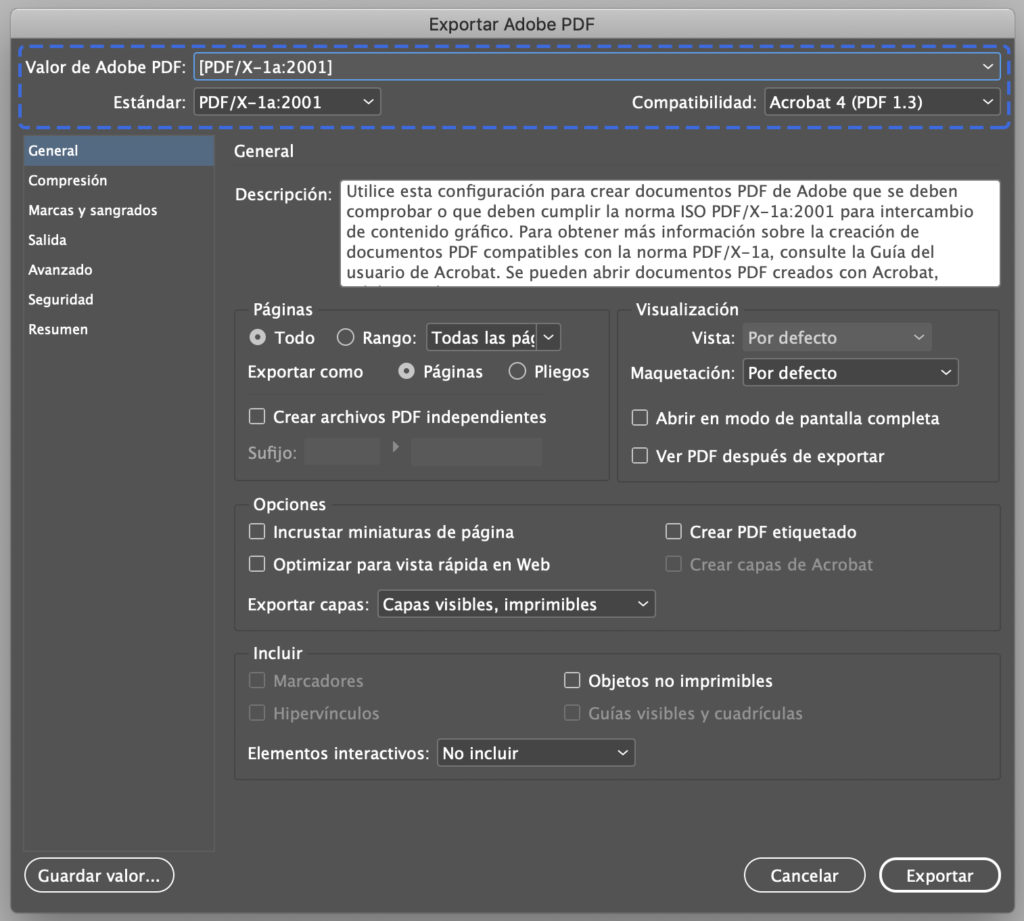
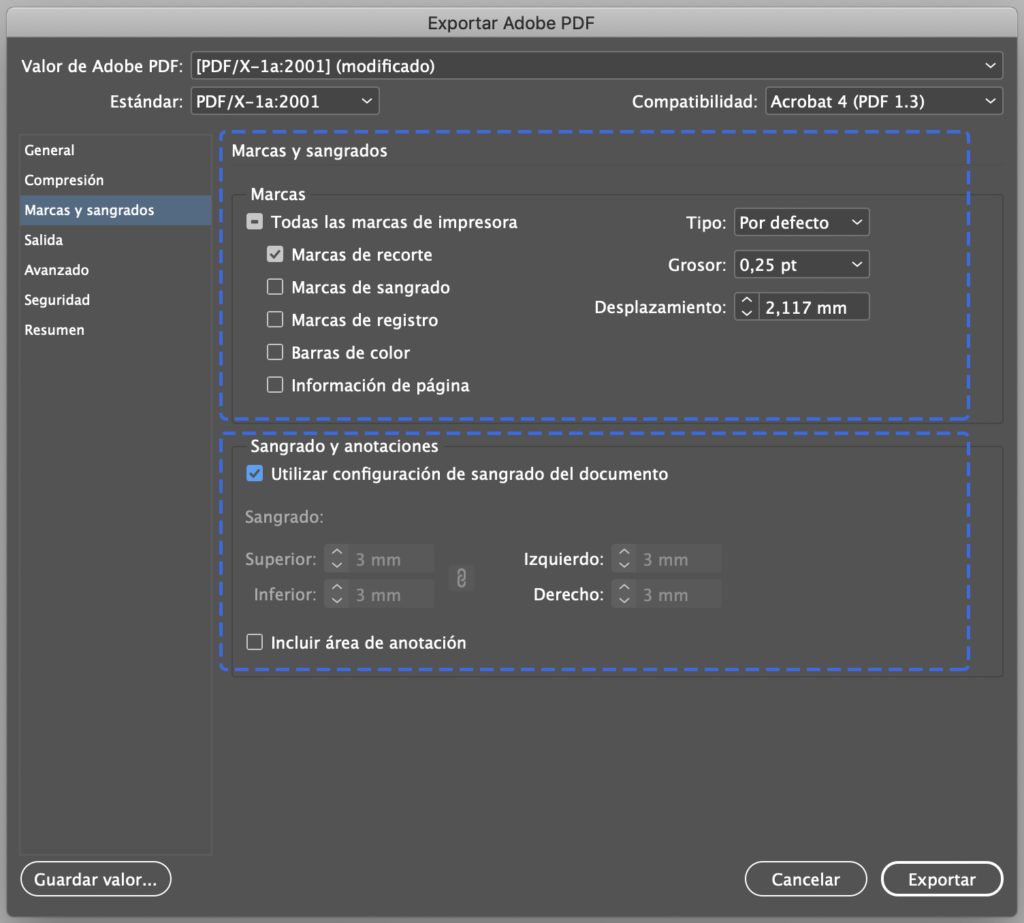
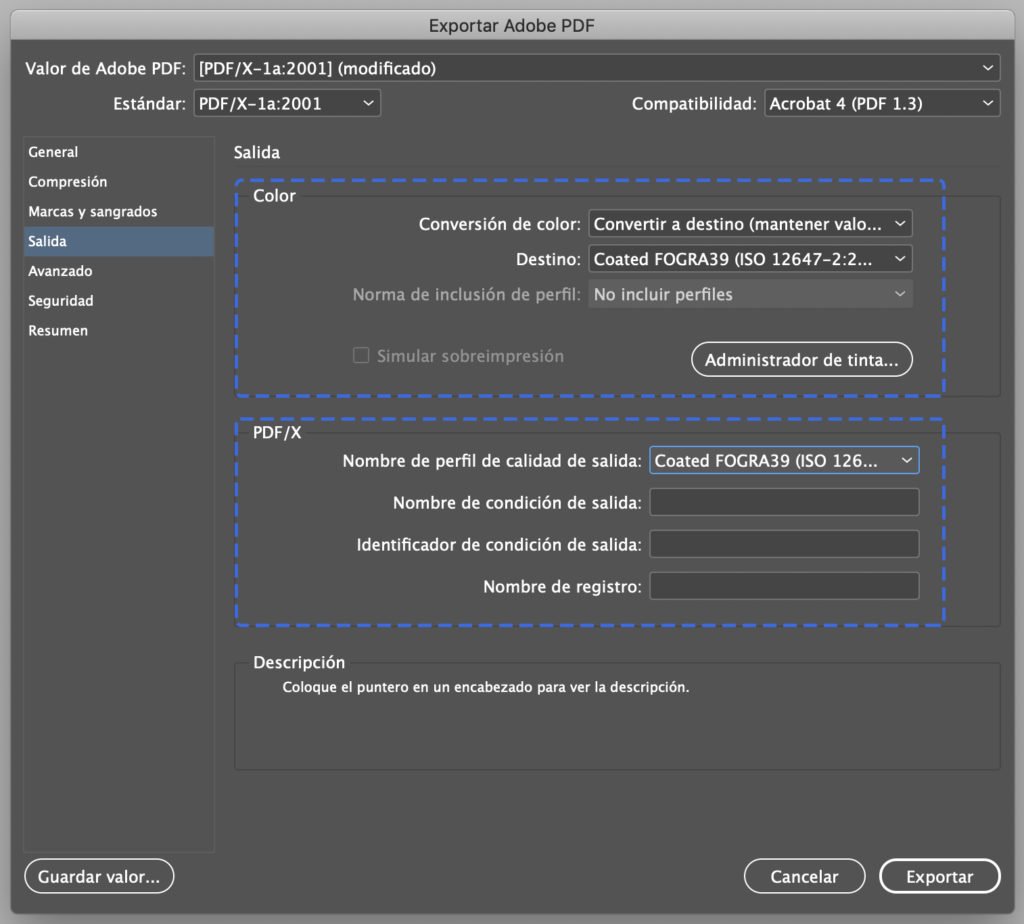
Las imágenes del arhivo para imprimir
Debes asegurarte que las imágenes incluidas en el PDF tengan calidad y una resolución óptima, para poder conseguir una impresión nítida y profesional. El formato necesario para una correcta impresión es el formato CMYK, nunca en formato RGB. La resolución debe ser de 300 ppp para obtener una buena calidad de impresión, pero con imágenes hasta 200 ppp será suficiente para un mínimo de calidad. No es necesario más resolución ya que no obtendremos mejores resultados y solo crearemos un archivo más pesado y dificil de manejar.
Los colores y vectores del arhivo para imprimir
Los colores y objetos vectoriales también deben estar en formato CMYK, no dejes colores en formato RGB, ni tintas especiales.
Si creas archivos con muchas líneas, ten en cuenta el grosor de la línea, para su correcta impresión, un grosor mínimo de 0,1 puntos (0,0376 mm) es el mínimo que deberían de tener para no tener problemas en la impresión.
Fuentes del arhivo para imprimir
En el PDF del archivo para imprimir podemos integrar las fuentes en el archivo, pero tenemos que tener en cuenta, que algunas fuentes tienen restricciones de licencia y no pueden incrustarse en un PDF. Al generar un pdf, según el tipo de programa nos dará un aviso. Sino desde acrobat en el apartado de Archivo/Propiedades pestaña de fuentes, podemos ver si las fuentes están incrustadas y se pueden imprimir sin fallos. También tenemos la opción de trazar los textos, y convertir las fuentes en elementos vectoriales (dibujo de línea), con esta opción evitamos el problema mencionado. También revisar que en las preferencias de creación del pdf, está marcada la opción de incrustar todas las fuentes.
Sangrados, cortes y márgenes
Para finalizar un trabajo, tenemos que tener en cuenta el sangrado que será de 3mm. Según con que programa trabajemos podremos indicar en los ajustes del documento, el sangrado necesario. Debido a los procesos de producción este sangrado nos garantiza un trabajo perfectamente acabado, en la imagen mostramos información de todos los factores que intervienen.

2. Enviar los archivos
Para enviarnos el archivo se pueden usar dos posibles vías:
– Para envíos de archivos de hasta 10mb nos los puedes mandar por correo electrónico a nuestro mail pedidos@blauverdimpressors.com
– Para envios grandes de hasta 2gb recomendamos enviarlos a través de wetransfer.com también a la dirección de correo pedidos@blauverdimpressors.com
Si tienes en cuenta todos los pasos que le hemos indicado para crear el PDF y con todo ese buen trabajo tendrá un libro con un gran acabado.
Si tienes alguna duda nos puedes contactar a través del formulario o por mail y teléfono.
También existe la opción de la revisión profesional al comprar en nuestra tienda online y así evitar resultado inesperados. Nosotros revisamos automáticamente todos los documentos para verificar si cumplen los requisitos mínimos de impresión, pero no revisamos faltas de ortografía, mala calidad de las imágenes, errores de diseño, transparencias… En el caso de encontrar algún error te lo notificaremos para que intentes cambiar los aspectos erróneos.
En nuestro blog puedes ver muchos de los trabajos que realizamos. Pincha aquí.